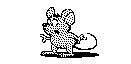|
Recomendaciones
de cómo crear una dibujo para la calculadora HP desde la PC |
por Dante Aroní C. Lima-Perú
[Menú
Superior] [Menú Principal DEACHP]
|
Las imágenes mostradas
aquí pueden ser visualizadas en la pantalla de la calculadora. Imagen #1:
Blanco y Negro, Imagen #2: Escala de grises. Los pasos necesarios son
descritos a continuación: |
||
|
1- Obtener la imagen que deseamos cargar en
la calculadora ya sea mediante un scanner ó descargándola desde Internet. |
|
|
|
2- Utilizando un editor de imágenes (como el Adobe
Photo Shop ó Corel Photo Paint), debemos verificar las dimensiones
de la imagen ya que estas no deben exceder demasiado a la pantalla de la
calculadora que cuenta solo con 131 × 61 pixeles, de ser así debemos
reducir el ancho y el alto de la
imagen proporcionalmente, ejemplo: si la imagen original tiene
como dimensiones 850 × 630 pixeles, debemos reducirlas a 170 × 126. Nota: Mientras la imagen sea mayor ocupará mas
espacio en la memoria de la calculadora. |
||
|
Imagen #1 (131 × 64) |
||
|
|
||
|
3- Necesitamos un utilitario PC (como el Graphic
Viewer ó CPictEdit ) que
convierta la imagen PC en un archivo GROB (Graphic Object) de la
calculadora. Este utilitario debe tener la opción de convertir la imagen PC
en un archivo GROB simple (blanco y negro) ó en escala de grises, en este
último la escala puede variar en el número de grises mostrados en la imagen,
mientras más grises mejor se verá la imagen en la pantalla. |
||
|
4- Si la imagen estuviera en escala de grises,
en la calculadora necesitaremos un utilitario (como el Gdream32) que
permita visualizar el archivo GROB creado en la PC, este utilitario debe ser
compatible con el utilitario PC que convirtió la imagen y ser capaz de
mostrar la imagen con el número de grises deseado. |
Imagen #2 (160 × 207) |
|
|
|
||
|
5- Transmitir el archivo GROB a la
calculadora y visualizarlo con el utilitario elegido. |
||